Windowsのフォト機能が意外と使えるんです!
公開日:
:
最終更新日:2024/09/06
ソフトウェア・アプリ, よくある相談

スマホに沢山撮りためた写真をとりあえずPC(ピーシー)に保存して置くという方も沢山いると思います。
でも、PCに保存しただけになっていませんか?
専用ソフトがなくても、撮った大事な写真をアルバム分けしたり、スライドショーにしたり、Windows(ウィンドウズ)に標準搭載されているフォトでも色んな事が出来ちゃうんです。
画像の簡単な編集も出来ちゃいますよ!
そこで今回はスライドショーの作成をご紹介したいと思います。
スライドショーを作る方法はこちらをご参照ください。
PCに保存する方法は前回ご紹介したこちらをご参照下さい。
※こちらはシリーズ記事となっています。
②「ビデオエディターの機能」の記事はこちら:https://ringlog.info/7175
③「写真の編集機能とアルバムの作成方法」の記事はこちら:https://ringlog.info/7387
スライドショーの作り方
フォトを開き左上にある「ビデオエディター」というメニューをクリック
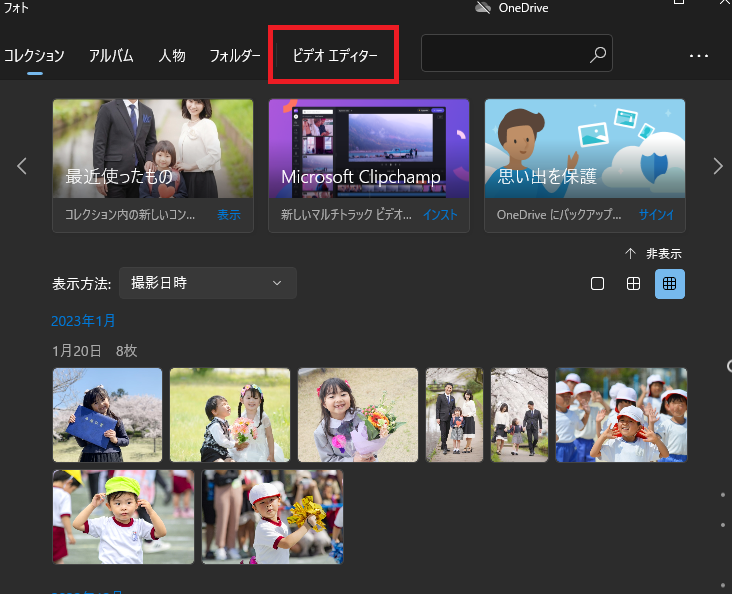
画面中央辺りにある「新しいビデオプロジェクト」をクリック
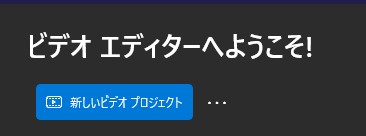
お好きなタイトル(名前)を入力
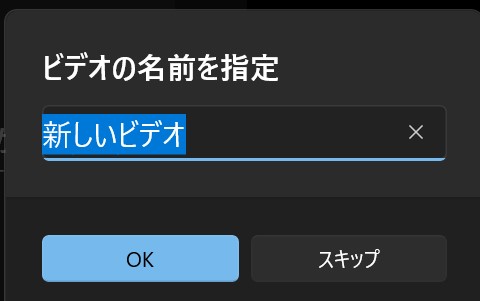
「追加」をクリックし「コレクション」を選択
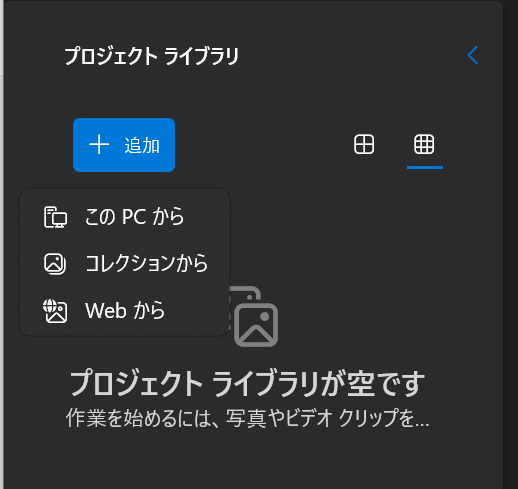
使用したい写真を選択し右上の「追加」をクリック
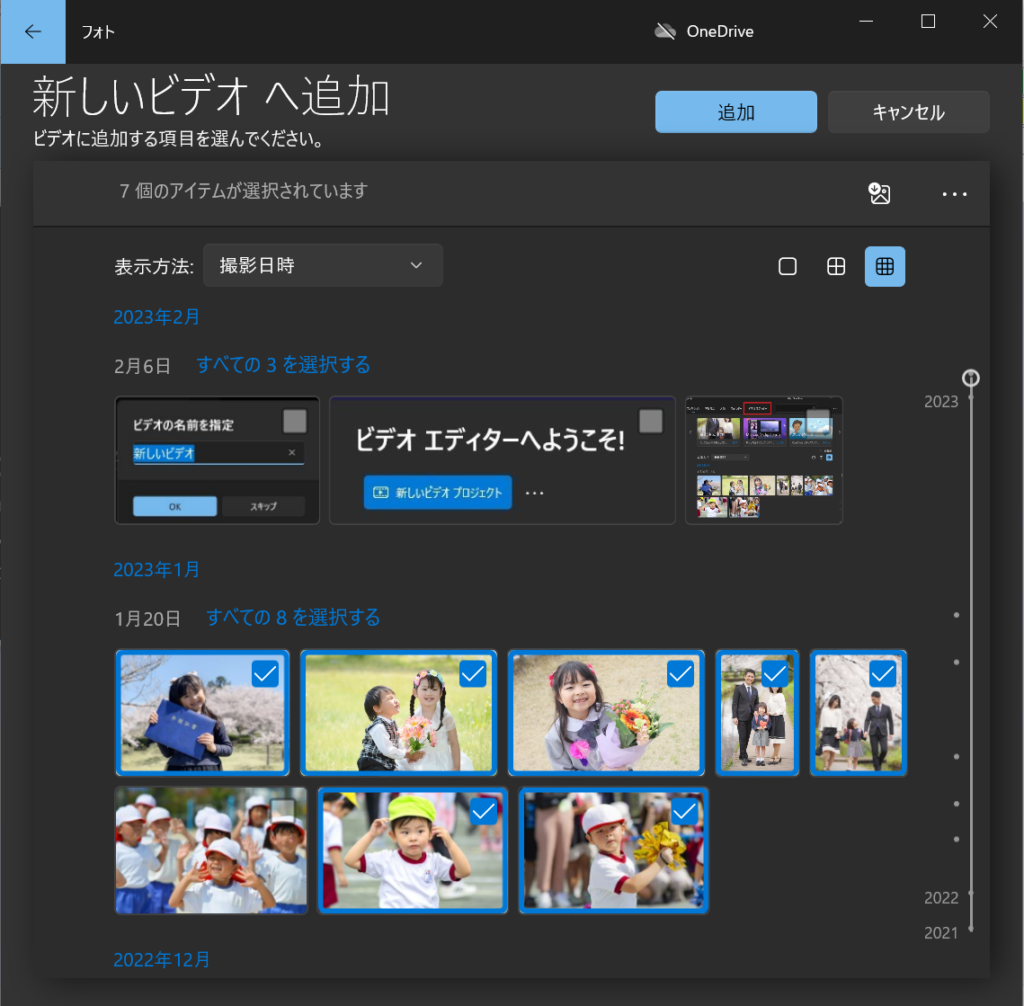
「プロジェクトライブラリ」に選択した写真が入るので、使用する写真をドラッグ
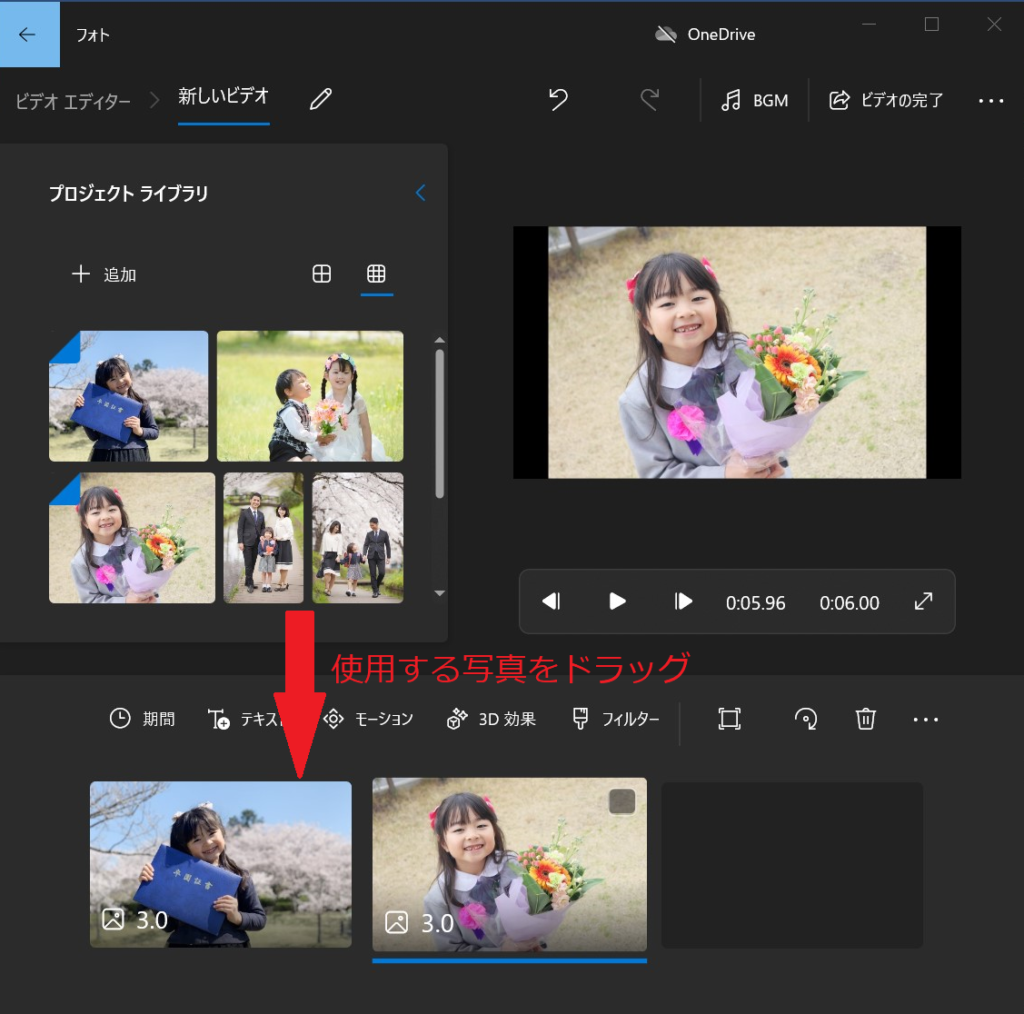
写真を入れ替えたいときは移動したい写真をドラッグするだけ
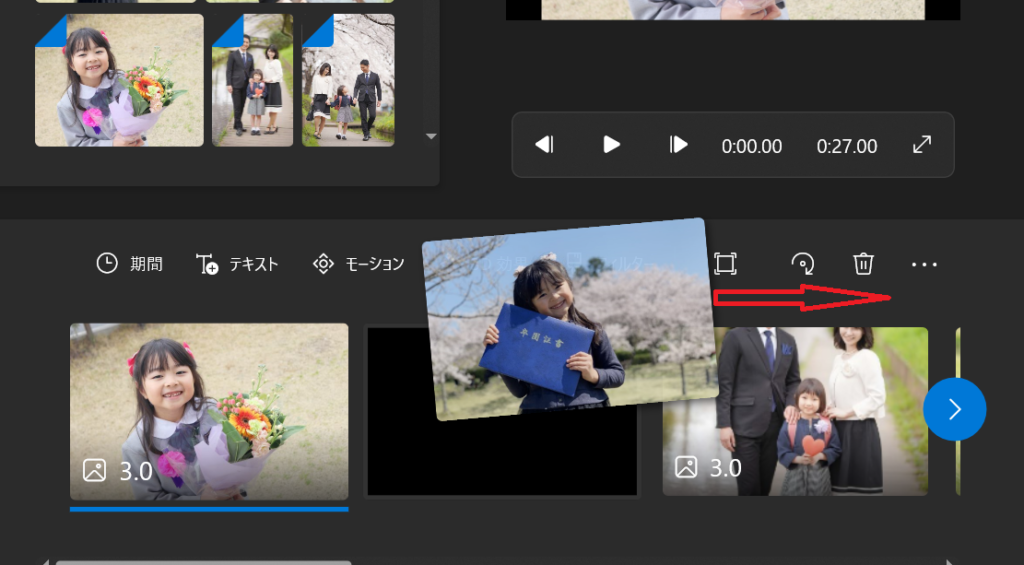
これだけの作業でスライドショーは完成!!ですが・・・
Windows10のフォトではBGMをつけたり、モーションを追加したりすることもできます。次回はそれぞれの機能をご紹介しますので、お楽しみに。
担当:沖田
リングロー公式LINE始めました!
お得なクーポンや、新商品・新サービスの情報をいち早くお届けします。
その他、ガジェットに関するお困りごともLINEでお答えしています。
こちらの記事で解決しなかった場合はぜひ、LINEにてご質問ください!
▼お友達登録はこちらから▼

————————————————————–
リングロー株式会社では、今回のようなIT機器に関するご相談を承っております。
オフィスソフト・プリンター・デジカメ等どんなお問い合わせでも大丈夫です。
ご相談・お問い合わせはサポートセンターまでお電話ください!
▼よくいただくお問い合わせ
・オフィスソフトの使い方がわからない
・プリンターを購入したものの、接続方法がわからない
・スマホの写真をパソコンに取り込みたい
・突然、ネット接続が切れてしまった
・キーボードが反応しなくなってしまった
・オンライン会議への参加方法がわからない
また、何度でも電話・メールのご相談可能で無期限の保証もセットになった中古パソコン「R∞PC(アールピーシー)」も販売しています。
「R∞PC」に関するご質問もお気軽にご連絡ください。
【サポートセンター】
受付:10:00~17:00(月~金/祝日含む)
TEL:0120-956-892
詳細は以下の画像をクリック↓

関連記事
-

-
Windows Updateに失敗するときの対処法 ~Windows 10 を上書きインストールする~
前回は、Windows Updateに失敗してしまう場合の対処法として、更新プログラムを手
-
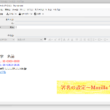
-
署名の設定~Mozilla Thunderbird~②
今回は、Mozilla Thunderbird(モジラ サンダーバード)の署名を文字の色や
-

-
サイトのショートカットの作成方法①
WEBサイトのショートカットをデスクトップ画面に作成できることをご存じでしょうか。 作成しておく
-

-
Microsoftアカウントの作成方法
皆さんは、Microsoft(マイクロソフト)アカウントを持っていますか?Microsof
-

-
カーソルが表示されない時の対処法
パソコンを起動させたら…カーソルが表示されない!!困った…マウス持ってないし、これじゃ何も
-

-
「ファンクションキー」を使ってみよう!③【F3】キー
使いこなせると便利なファンクションキー。今回は【F3】キーの使い方、そして色々な検索方法に
-

-
デスクトップ画面の背景の変更方法
デスクトップの背景を気分転換に別の画像に変更したい時ってありませんか?簡単に背景を変更でき
-

-
Windows10でSDカードが認識されなくなってしまった場合の対処法①
デジタルカメラや携帯電話で写真を撮る時、SDカードに保存するという方も多いと思います。小さくて便
-

-
iTunesの音楽データの移行方法
パソコンを買い替える際、避けては通れないのがデータ移行です。ただし、ソフトごとに移行の仕方
-

-
作業効率化!複数のコピー履歴が残る「クリップボード」機能
パソコンを使用していると、画像や文章をコピーする場面がよくあると思います。「貼り付けできる









